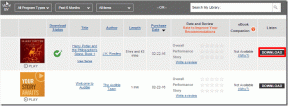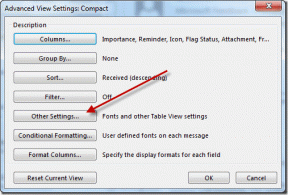Kako sinhronizirati zaznamke iPhone z računalnikom
Miscellanea / / November 29, 2021
Na iPhoneu, Safari zagotavlja vrhunsko izkušnjo brskanja zaradi tesne integracije v iOS. Če uporabljate samo izdelke Apple, boste svojo dejavnost brskanja brezhibno sinhronizirali med napravami. To vključuje tudi zaznamke. Kaj pa, če namesto tega uporabljate računalnik z operacijskim sistemom Windows? Safari te platforme ne podpira več. To predstavlja problem.

Na srečo vam ni treba preklopiti brskalnikov na vašem iPhoneu, da bi se ujemali s tistim v računalniku. Še vedno lahko uporabljate Safari in še vedno sinhronizirate svoje zaznamke Google Chrome ali Mozilla Firefox (oprostite, oboževalci Microsoft Edge) in obratno. Apple uradno podpira to funkcionalnost, tako da vam ni treba uporabljati nobenih aplikacij ali storitev tretjih oseb.
Prihaja iCloud za Windows
Če želite začeti sinhronizirati zaznamke na vašem iPhoneu z računalnikom, morate imeti nameščeno aplikacijo iCloud za Windows. Vendar ne skrbite – sinhronizacijo iCloud Drive ali Photos z računalnikom lahko preskočite, če želite dostopati samo do svojih zaznamkov. Ko nastavite iCloud, je to le še stvar prenosa razširitve iCloud Bookmarks za Chrome ali Firefox in pripravljeni ste.
Če želite začeti sinhronizirati zaznamke iPhone z računalnikom, morate imeti nameščeno aplikacijo iCloud za Windows
Če imate tako v iPhonu kot v računalniku shranjenih veliko zaznamkov, je najbolje, da ustvarite varnostne kopije zaznamkov, da preprečite kakršne koli težave, ki bi se lahko pojavile po združitvi. Namesto da preskočimo, začnimo z nastavitvijo iClouda na osebnem računalniku, nato pa si oglejmo varnostno kopiranje zaznamkov, preden jih sinhronizirate.
Opomba: iTunes ima tudi zmožnosti sinhronizacije zaznamkov, vendar zdaj podpira samo Internet Explorer in zahteva ves čas ročno povezavo z iTunes. Uporaba iCloud je veliko bolj priročna in omogoča sinhronizacijo zaznamkov v realnem času.
Nastavitev iCloud
Nastavitev iClouda na vašem računalniku traja le trenutek. Če med namestitvijo naletite na napako »Manjkajoče medijske funkcije«, naredite to glejte naš vodnik za odpravljanje težav rešiti.
Korak 1: Prenesite in namestite iCloud za Windows. Po namestitvi znova zaženite računalnik, ko ste pozvani.
Prenesite iCloud za Windows
2. korak: Prijavite se v iCloud s svojim Apple ID-jem. Če ste nastavili dvofaktorsko preverjanje pristnosti, za nadaljevanje vstavite kodo, kot je prikazano na vašem iPhoneu.

3. korak: V aplikaciji iCloud, ki se prikaže, določite, ali želite sinhronizirati svoj iCloud Drive in fotografije z operacijskim sistemom Windows.
Privzeto bi morali videti polje Zaznamki potrjeno z samodejno izbranim Internet Explorerjem. Ker boste naslednjič varnostno kopirali zaznamke, ga pustite nedotaknjenega.

Če pa želite svoje zaznamke takoj sinhronizirati, preskočite naprej na razdelek »Sinhroniziranje zaznamkov« spodaj.
Varnostno kopiranje vaših zaznamkov
Varnostno kopiranje zaznamkov na vašem iPhoneu v brskalnikih, kot sta Chrome ali Firefox, je dobra ideja, če se po združitvi pojavijo težave. Naslednja navodila vam pokažejo, kako to storite v Safariju, Chromu in Firefoxu.
Safari
iCloud za Windows podpira sinhronizacijo zaznamkov iz Safarija v Chrome in Firefox. Podpira tudi zastareli brskalnik Internet Explorer, kar je glede na to čudno Microsoft Edge je že nekaj časa zunaj.
Ker so možnosti, da boste uporabili Internet Explorer, precej majhne (in res ne bi smeli - zaradi varnosti in zmogljivosti stališča), ponuja odlično priložnost za sinhronizacijo zaznamkov Safari, ne da bi jih pomešali z obstoječimi zaznamki. Po potrebi jih lahko preprosto varnostno kopirate.
Korak 1: V iPhonu odprite aplikacijo Nastavitve, tapnite svoj profil in nato tapnite iCloud. V razdelku Aplikacije, ki uporabljajo iCloud, se prepričajte, da je stikalo poleg Safarija vklopljeno.

2. korak: Odprite aplikacijo iCloud v sistemu Windows in se prepričajte, da je potrjeno polje poleg Zaznamki. Zdaj kliknite gumb Možnosti, ki je naveden poleg njega, in se prepričajte, da je omogočen samo Internet Explorer.
Opomba: Ta korak lahko preskočite, vendar je vedno najbolje, da še enkrat preverite.

3. korak: Vnesite Internet Explorer v meni Start in pritisnite Enter, da odprete Internet Explorer. Kliknite ikono priljubljenih v obliki zvezdice in vaši zaznamki Safari bi morali biti sinhronizirani.

4. korak: Kliknite puščico poleg možnosti Dodaj med priljubljene in kliknite Uvozi in izvozi. Sledite pojavnim oknom na zaslonu, da naredite varnostno kopijo zaznamkov v datoteko HTML.

Chrome
Če želite varnostno kopirati obstoječe zaznamke v Chromu, uporabite bližnjico na tipkovnici Ctrl+Shift+O, da odprete ploščo za upravljanje zaznamkov v brskalniku. Nato kliknite ikono tri točke v zgornjem desnem kotu okna in nato kliknite Izvozi zaznamke.

Sledite pozivom na zaslonu, da shranite zaznamke v datoteko HTML.
Firefox
V Firefoxu uporabite bližnjico na tipkovnici Ctrl+Shift+B, da odprete knjižnico. Zdaj kliknite Uvozi in varnostno kopiraj in nato možnost Izvozi zaznamke v HTML, da ustvarite varnostno kopijo svojih zaznamkov.

Opomba: Ne pozabite premakniti varnostne kopije zaznamkov na varno mesto v računalniku.
Sinhroniziranje vaših zaznamkov
Zdaj ste naredili varnostno kopijo svojih zaznamkov v iPhonu, pa tudi tistih v želenem brskalniku v računalniku. Zdaj je čas, da pridemo do dejanskega postopka sinhronizacije med obema napravama.
Korak 1: V aplikaciji iCloud v sistemu Windows 10 kliknite gumb Možnosti poleg možnosti Zaznamki. Počistite polje Internet Explorer in nato izberite brskalnik (Chrome ali Firefox), s katerim želite sinhronizirati zaznamke. Kliknite V redu in nato kliknite Uporabi, da shranite spremembe.

2. korak: Za prenos in namestitev razširitve iCloud Bookmarks uporabite gumb Prenesi v pojavnem oknu, ki se prikaže.

Lahko pa uporabite spodnje gumbe za prenos, da namestite razširitev iz Spletne trgovine Chrome ali dodatkov za Firefox.
Prenesite iCloud zaznamke za Chrome
Prenesite iCloud zaznamke za Firefox
Namestitev razširitve iCloud Bookmarks traja le nekaj sekund in ni treba opraviti nobenih nadaljnjih konfiguracij.

3. korak: Odprite upravitelja zaznamkov v Chromu ali Knjižnico v Firefoxu. Vaši zaznamki iPhone bi morali biti sinhronizirani in združeni z obstoječimi zaznamki.

Zaznamki, ki so bili prisotni v Chromu ali Firefoxu, bi morali biti na voljo tudi v Safariju na vašem iPhoneu.

Vsak zaznamek, ki ga zdaj dodate med uporabo Chroma ali Firefoxa, se mora sinhronizirati neposredno s Safarijem na vašem iPhoneu in obratno v realnem času. Kul, kajne?
Obnavljanje zaznamkov iz varnostne kopije
Če naletite na kakršne koli težave s sinhronizacijo na vašem iPhoneu ali računalniku in jih želite obnoviti, kot so bili prej, bi vam morale priti prav varnostne kopije, ki ste jih ustvarili prej. Vendar pa morate onemogočiti sinhronizacijo med napravama – če želite to narediti, odstranite ali izklopite razširitev iCloud Bookmarks iz Chroma ali Firefoxa.
Nato lahko nadaljujete z obnavljanjem zaznamkov. V računalniku izbrišite vse obstoječe zaznamke v brskalniku in nato uporabite Uvozi zaznamke (Chrome) ali Izvozi Funkcije zaznamkov v HTML (Firefox), da pridobite prejšnje zaznamke z varnostnimi kopijami, ki ste jih ustvarili prej.
V iPhonu izbrišite vse obstoječe zaznamke v Safariju. Nato uporabite aplikacijo iCloud v računalniku, da omogočite sinhronizacijo z Internet Explorerjem. Tudi če ste odstranili zaznamke, ki ste jih prej sinhronizirali z Internet Explorerjem, jih lahko znova uvozite z varnostno kopijo. To bi moralo sinhronizirati vaše zaznamke s Safarijem. Kasneje izklopite sinhronizacijo z Internet Explorerjem.
Svaka čast, Apple!
Apple je natančno implementiral funkcionalnost za sinhronizacijo zaznamkov vašega iPhone-a z vašim najljubšim brskalnikom v vašem računalniku. Kdo je vedel, da je Apple tako obziren? Toda preden zaključimo, je tukaj namig.
Zaznamkov iz Safarija ni mogoče uvoziti v Aplikacije za Chrome ali Firefox v sistemu iOS. Namesto tega se lahko zatečete k uporabi te tehnike kot rešitve za sinhronizacijo zaznamkov s Chromom ali Safarijem v računalniku najprej in jih nato sinhronizirajte nazaj z ustreznimi aplikacijami na vašem iPhoneu, tako da se prijavite v svoj Google ali Firefox računi. To je super!